CAS
- 0关注
- 1收藏,2482浏览
最佳答案

首先先去确认一下虚拟机在哪台物理机上,然后把U盘插到相应的物理机上去。
需要注意的:
1.尽量使用正规渠道购买、主流厂商生产的主流USB设备
2.优先考虑将USB设备添加到物理主机的USB接口上然后直接分配给虚拟机使用;当物理主机的USB口不够使用时,再考虑使用USB_HUB扩展连接线,进行扩展连接
3.尽量使用正规渠道购买的主流厂商生产的USB_HUB设备
4.在使用USB_HUB扩展线进行连接时,尽量使用一级连接,即最好不要在USB_HUB线上再连接USB_HUB线
5.尽量按照USB设备以及USB_HUB设备使用说明中的注意事项和操作指导进行正确操作使用
6.如果USB设备有专用的驱动程序,则需在虚拟机内部正确安装驱动程序
7.同一个主机USB设备在同一时刻只能分配给一台虚拟机使用,即不能主机和虚拟机共享使用或者虚拟机与虚拟机共享使用同一设备
具体步骤:
1、通过ssh登到物理cvk主机上去,通过lsusb查看系统能否正确识别该USB设备
root@CVK:~# lsusb
Bus 001 Device 002: ID 8087:0024 Intel Corp. Integrated Rate Matching Hub
Bus 002 Device 002: ID 8087:0024 Intel Corp. Integrated Rate Matching Hub
Bus 001 Device 001: ID 1d6b:0002 Linux Foundation 2.0 root hub
Bus 002 Device 001: ID 1d6b:0002 Linux Foundation 2.0 root hub
Bus 003 Device 001: ID 1d6b:0001 Linux Foundation 1.1 root hub
Bus 001 Device 006: ID 067b:2303 Prolific Technology, Inc. PL2303 Serial Port
Bus 002 Device 003: ID 0424:2660 Standard Microsystems Corp.
2、通过lsusb -t查看CVK系统下的USB设备编号、USB控制器类型。
root@CVK:~# lsusb -t
/: Bus 03.Port 1: Dev 1, Class=root_hub, Driver=uhci_hcd/2p, 12M
/: Bus 02.Port 1: Dev 1, Class=root_hub, Driver=ehci-pci/2p, 480M
|__ Port 1: Dev 2, If 0, Class=hub, Driver=hub/8p, 480M
|__ Port 3: Dev 3, If 0, Class=hub, Driver=hub/2p, 480M
/: Bus 01.Port 1: Dev 1, Class=root_hub, Driver=ehci-pci/2p, 480M
|__ Port 1: Dev 2, If 0, Class=hub, Driver=hub/6p, 480M
|__ Port 6: Dev 6, If 0, Class=vend., Driver=pl2303, 12M
数字12M和480M是指USB类型的传输速率:
12M 意味着 USB 1.0/1.1的速率是 12Mbit/s
480M 意味着 USB 2.0的速率是 480Mbit/s
5G 意味着 USB 3.0 的速率是 5Gbit/s
通过上述信息来确定USB设备是几点0的,然后修改虚拟机→增加硬件→USB→选择相关的USB设备。如果不显示供应商以及产品名称的话,就通过lsusb -t来确定USB编号对应前台的设备名称号。
- 2020-06-01回答
- 评论(0)
- 举报
-
(0)


亲~登录后才可以操作哦!
确定你的邮箱还未认证,请认证邮箱或绑定手机后进行当前操作
举报
×
侵犯我的权益
×
侵犯了我企业的权益
×
- 1. 您举报的内容是什么?(请在邮件中列出您举报的内容和链接地址)
- 2. 您是谁?(身份证明材料,可以是身份证或护照等证件)
- 3. 是哪家企业?(营业执照,单位登记证明等证件)
- 4. 您与该企业的关系是?(您是企业法人或被授权人,需提供企业委托授权书)
抄袭了我的内容
×
原文链接或出处
诽谤我
×
- 1. 您举报的内容以及侵犯了您什么权益?(请在邮件中列出您举报的内容、链接地址,并给出简短的说明)
- 2. 您是谁?(身份证明材料,可以是身份证或护照等证件)
对根叔社区有害的内容
×
不规范转载
×
举报说明

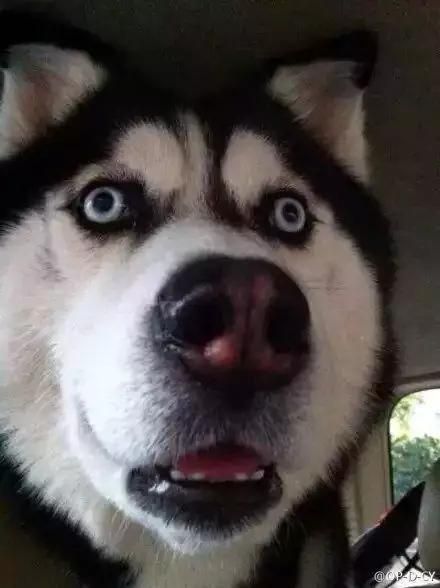

暂无评论